Réglage du contraste du filigrane et de l’arrière-plan
Vous pouvez imprimer un échantillon du filigrane et de l’arrière-plan et régler le contraste (équilibre de la densité) du filigrane et de l’arrière-plan en vous référant à l’échantillon.
Effectuez ce réglage lorsque le contenu du filigrane est visible en raison d’un faible contraste entre le filigrane et l’arrière-plan, ou lorsque le texte de l’original est difficile à lire parce que la densité de l’arrière-plan est trop sombre.
Effectuez ce réglage lorsque le contenu du filigrane est visible en raison d’un faible contraste entre le filigrane et l’arrière-plan, ou lorsque le texte de l’original est difficile à lire parce que la densité de l’arrière-plan est trop sombre.
Utilisez le panneau de commande pour effectuer les réglages. Vous ne pouvez pas effectuer de réglage à l'aide de l'interface utilisateur distante à partir d'un ordinateur.
Des droits d'administrateur ou de DeviceAdmin sont requis.
Des droits d'administrateur ou de DeviceAdmin sont requis.
Préparatifs nécessaires
Chargez l’un des formats de papier ordinaire ou épais suivants dans la machine : Chargement du papier
A3
A4
Lettre
11" x 17"
1
Connectez-vous en tant qu'administrateur. Connexion à la machine
2
Sur le panneau de commande, appuyez sur [ Réglages/Enregistrement] sur l’écran [Accueil] ou un autre écran. Écran [Accueil]
Réglages/Enregistrement] sur l’écran [Accueil] ou un autre écran. Écran [Accueil]
 Réglages/Enregistrement] sur l’écran [Accueil] ou un autre écran. Écran [Accueil]
Réglages/Enregistrement] sur l’écran [Accueil] ou un autre écran. Écran [Accueil]L'écran [Réglages/Enregistrement] s'affiche.
Appuyez sur [Réglages de fonction]  [Commun]
[Commun]  [Réglages d'impression]
[Réglages d'impression]  [Réglages filigrane sécurisé]
[Réglages filigrane sécurisé]  [Régler contraste caractères/fond].
[Régler contraste caractères/fond].
 [Commun]
[Commun]  [Réglages d'impression]
[Réglages d'impression]  [Réglages filigrane sécurisé]
[Réglages filigrane sécurisé]  [Régler contraste caractères/fond].
[Régler contraste caractères/fond].L'écran [Régler contraste caractères/fond] s'affiche.
4
Sélectionnez la couleur que vous voulez régler.
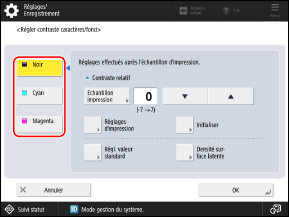
5
Configurez les paramètres d’impression de l’échantillon.
1
Appuyez sur [Réglages d'impression].
L'écran [Réglages d'impression] s'affiche.
2
Configurer le motif d’arrière-plan et le format des caractères pour l’impression d’échantillons.
Ces paramètres de format de caractères ne sont appliqués qu’à l’impression d’échantillons pour ajuster le contraste. Les paramètres ne sont pas appliqués au filigrane qui est incorporé lorsque les documents sont réellement imprimés ou copiés.
3
Appuyez sur [OK].
Les réglages sont appliqués et l’écran [Régler contraste caractères/fond] s’affiche à nouveau.
6
Ajustez le contraste du filigrane et de l’arrière-plan.
Lors du réglage de la densité entre le filigrane et l’arrière-plan

1
Appuyez sur [Echantillon impression].
L'écran [Echantillon impression] s'affiche.
2
Sélectionnez le papier à utiliser pour l’impression d’échantillon et appuyez sur [Démarrer l'impression].
L’échantillon est imprimé et l’écran [Régler contraste caractères/fond] s’affiche à nouveau.
3
Ajustez les valeurs de contraste.
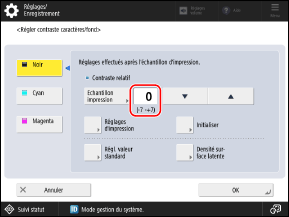
L’impression d’échantillons montre des échantillons du filigrane et de l’arrière-plan combinés imprimés en utilisant différentes valeurs de contraste. Reportez-vous à l’impression d’échantillons pour configurer la valeur de contraste optimale.
* L’échantillon encadré dans l’impression d’échantillons montre le résultat de l’impression avec la valeur de contraste actuellement configurée.
L’arrière-plan s’assombrit lorsque vous augmentez la valeur du contraste et s’éclaircit lorsque vous la diminuez.
* Lorsque des lettres blanches sont utilisées dans le filigrane, le filigrane devient plus sombre lorsque vous augmentez la valeur du contraste, et il devient plus clair lorsque vous diminuez la valeur.
Lors du réglage de la densité du filigrane et de l’arrière-plan

1
Appuyez sur [Régl. valeur standard].
L'écran [Régl. valeur standard] s'affiche.
2
Appuyez sur [Echantillon impression].
L'écran [Echantillon impression] s'affiche.
3
Sélectionnez le papier à utiliser pour l’impression d’échantillon et appuyez sur [Démarrer l'impression].
L’échantillon est imprimé et l’écran [Régl. valeur standard] s’affiche à nouveau.
4
Ajustez la valeur standard (densité de l’arrière-plan).
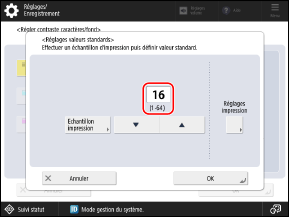
L’impression d’échantillons montre des échantillons du filigrane et de l’arrière-plan combinés imprimés à l’aide de différentes valeurs standard. Reportez-vous à l’exemple d’impression pour régler la valeur standard.
* L’échantillon encadré dans l’impression d’échantillons montre le résultat de l’impression avec la valeur standard actuellement configurée.
Lorsque des lettres blanches sont utilisées dans le filigrane, le filigrane devient plus sombre lorsque vous augmentez la valeur standard, et il devient plus clair lorsque vous diminuez la valeur.
5
Appuyez sur [OK].
L'écran [Régler contraste caractères/fond] s'affiche à nouveau.
6
Appuyez sur [Densité surface latente].
L'écran [Densité surface latente] s'affiche.
7
Ajustez la densité de la surface latente (densité du filigrane).
Reportez-vous à l’impression de l’échantillon de la valeur standard et ajustez la densité de la surface latente de manière à ce qu’elle soit similaire à la densité de l’arrière-plan (densité du carré extérieur) de la valeur standard configurée à l’étape 4.
Lorsque des lettres blanches sont utilisées dans le filigrane, l’arrière-plan devient plus sombre lorsque vous augmentez la densité de la surface latente, et il devient plus clair lorsque vous diminuez la densité de la surface latente.
8
Appuyez sur [OK].
L'écran [Régler contraste caractères/fond] s'affiche à nouveau.
7
Appuyez sur [OK].
Les paramètres sont appliqués.
REMARQUE
Réinitialisation des valeurs de contraste ajustées aux paramètres d’usine par défaut
Sur l’écran [Régler contraste caractères/fond], appuyez sur [Initialiser]  [Oui].
[Oui].
 [Oui].
[Oui].